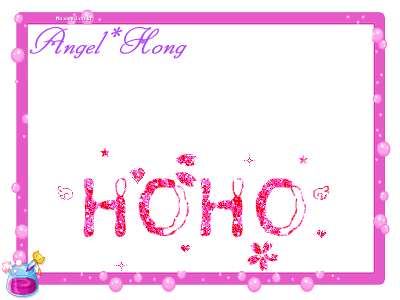萬盛學電腦網 >> 圖文處理 >> Photoshop教程 >> ps圖片處理 >> Photoshop打造華麗質感的古代建築婚紗照
Photoshop打造華麗質感的古代建築婚紗照

先要分析下原片,存在哪些不足的地方。這張片子拍得不錯,但是暗部細節損失較多;調子上來說,略微顯濁,不夠清爽。所以想在色彩上做一個冷暖的對比,質感的加強也是必須的。
原圖

<點小圖查看大圖>
最終效果

1、原片背景暗部偏暗影響整體層次,我們先復制一層,用陰影高光把它提亮,把背景細節體現出來,參數設置如下圖。
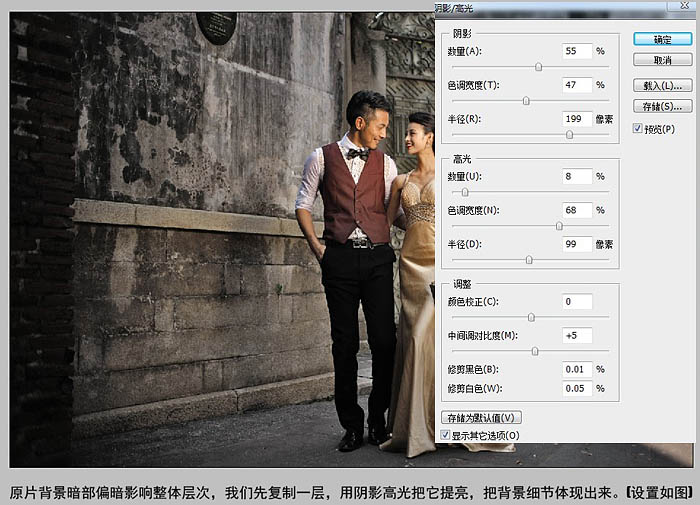
2、然後建蒙版把男士馬甲下面發亮部分擦回。

3、再復制一層,做一次陰影高光,把褲子和背景左邊的暗部細節提出來,參數設置如下圖。

4、復制一層,用圖章工具磨皮。

5、新建一個圖層,按Ctrl + Alt + Shift + E 蓋印圖層,按Ctrl + Shift + U 去色。選擇菜單:濾鏡 > 其它 > 高反差保留。確定後把混合模式改為“柔光”,添加圖層蒙版,用黑色畫筆把不需要銳化的部分擦出來。

6、用漸變映射調整圖層增強明暗對比和協調顏色。顏色設置為:暗暖色(R:89,G:73,B:63),淡黃色(R:255,G:255,B:222)。圖層模式選擇“柔光”,不透明度為:32%。
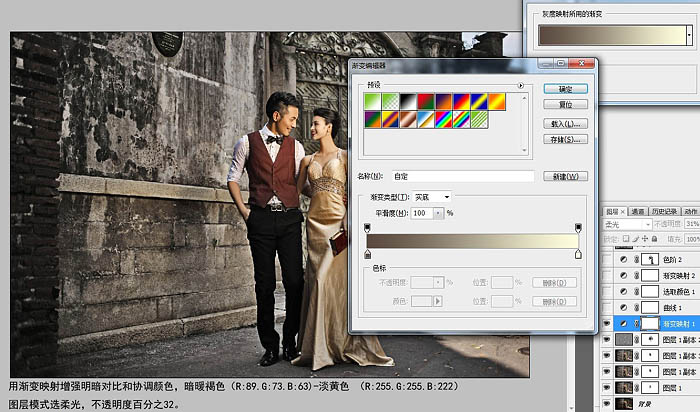
7、用曲線微調顏色,讓整體顏色看著更舒服,細節顏色更飽滿,設置如下圖。

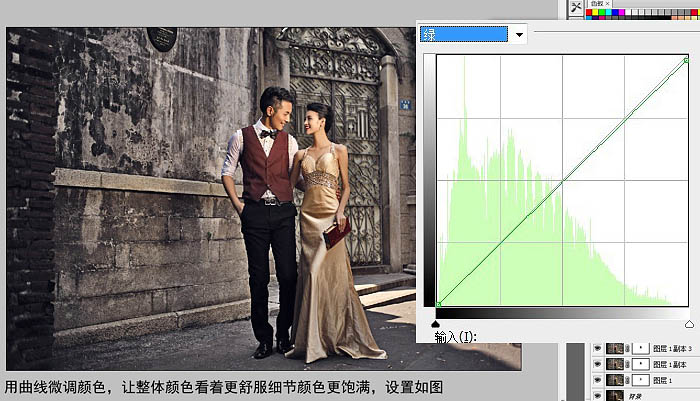
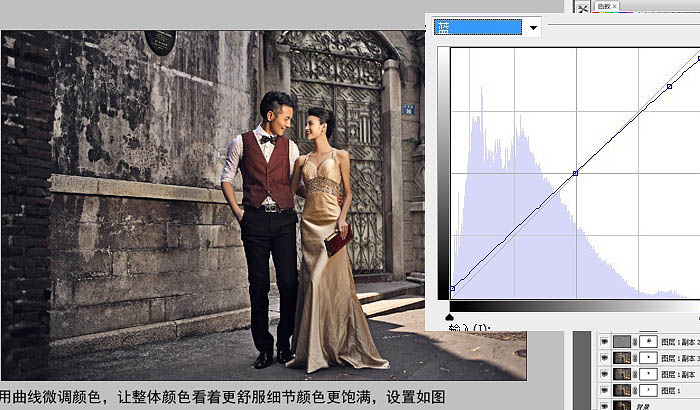
8、用可選顏色主要調整紅色和黃色,這裡主要是調整膚色,讓膚色更突出,設置如下圖。
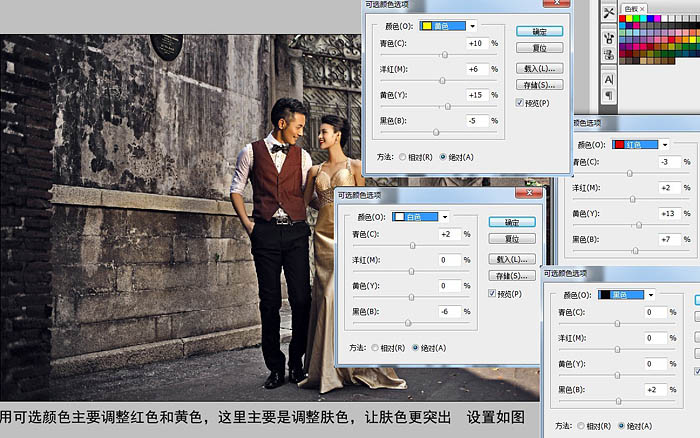
9、新建黑白漸變映射調整圖層,不透明度改為:20%。
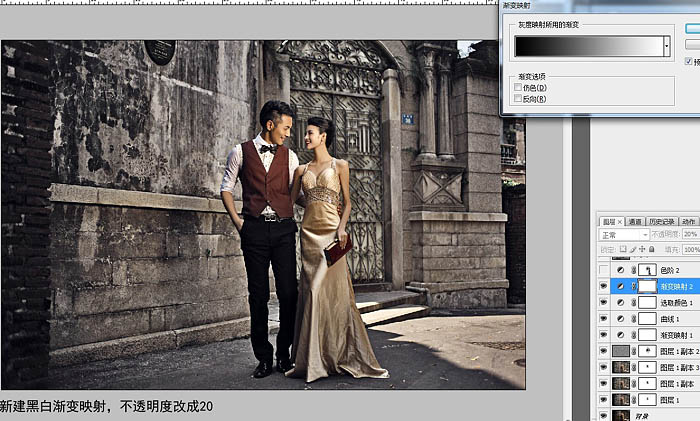
10、創建色階調整圖層,把背景顏色調冷一點,記得在蒙版上把人物擦出來。

11、建立中灰層(R:128,G:128,B:128)圖層模式改為“柔光”。用加深,減淡工具對人物皮膚和背景進行加深,減淡處理,把皮膚質感和背景層次感刷出來。

12、新建圖層,混合模式改為“濾色”,用白色顏色把右上角暗的地方刷亮透出一點光。

13、蓋印圖層,液化,修掉門牌,女士手臂太瘦顯得難看,手臂下半段色彩欠點飽和度也調整一下。

最終效果:

注:更多精彩教程請關注三聯photoshop教程欄目,三聯PS群:249667984歡迎你的加入
ps圖片處理排行
軟件知識推薦
相關文章
copyright © 萬盛學電腦網 all rights reserved